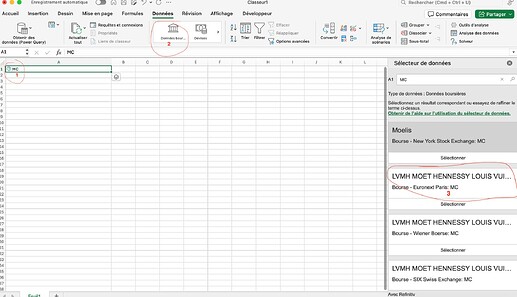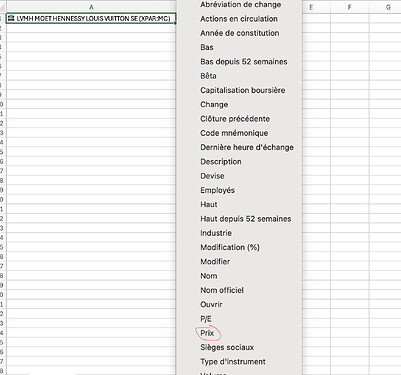Bonjour à tous,
Aujourd’hui, je souhaite partager avec vous une astuce très pratique : utiliser la fonction « Bourse » d’Excel pour suivre son portefeuille d’actions en temps réel. J’utilise Excel sur Mac, mais cette fonctionnalité est disponible sur d’autres versions également. Voici comment l’exploiter pour suivre facilement vos investissements.
Étape 1 : Trouver le ticker de l’action et l’insérer dans la cellule
-
Identifiez le ticker (symbole boursier) de l’action que vous souhaitez suivre. Par exemple, pour LVMH, le ticker est généralement MC.PA (ou selon la bourse de cotation).
-
Entrez ce ticker dans une cellule de votre feuille Excel.
Étape 2 : Utiliser la fonction « Bourse »
-
Sélectionnez la cellule contenant le ticker.
-
Dans la barre d’outils d’Excel, cliquez sur l’option Insérer des données boursières (symbolisée par un icône représentant un graphique ou une bourse).
-
Excel reconnaîtra automatiquement l’action et vous proposera des options dans un menu déroulant.
-
Choisissez les données souhaitées, comme le Prix actuel de l’action.
Étape 3 : Ajouter le nombre de titres en portefeuille
-
Dans une autre cellule, entrez le nombre de titres que vous possédez pour cette action.
-
Multipliez cette cellule par la valeur du Prix actuel pour calculer automatiquement la valeur totale de votre position.
Exemple : Si vous avez 10 actions LVMH et que le prix actuel est 800 €, la formule sera =Prix_actuel * Nombre_de_titres*.*
Résultat : Une gestion simplifiée et à jour
Et voilà ! Vous obtenez une version simplifiée, mais entièrement actualisée, de votre CTO ou PEA. Vous pouvez même élargir cette méthode pour suivre plusieurs actions, calculer les performances de votre portefeuille ou créer des graphiques de suivi.
Et vous, quelles sont vos meilleures astuces Excel pour la gestion de portefeuille ?
Partagez vos idées ! ![]()